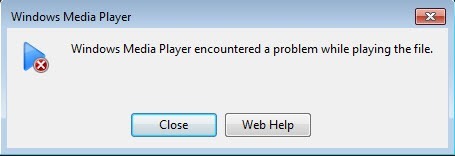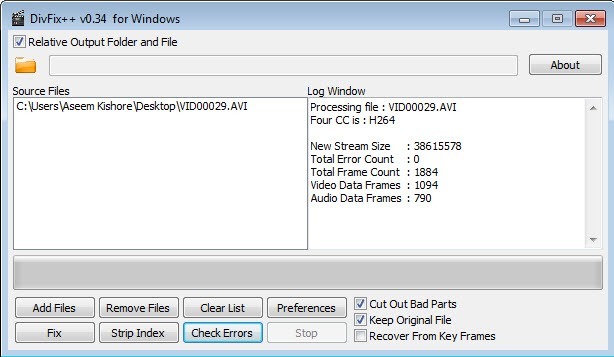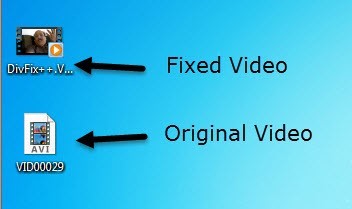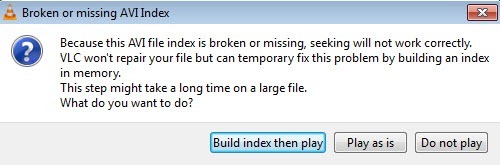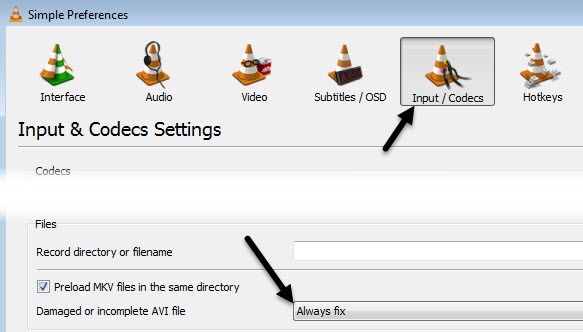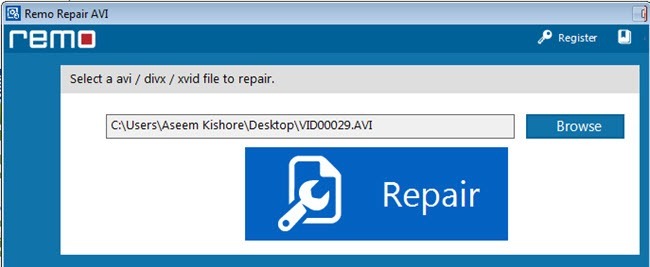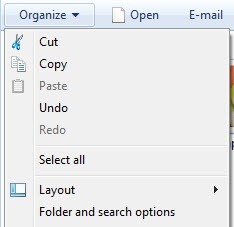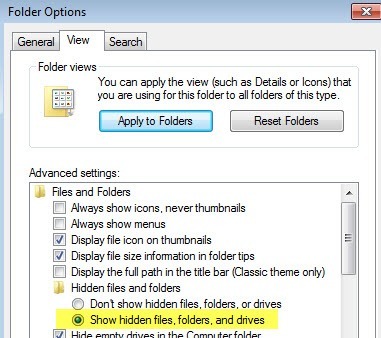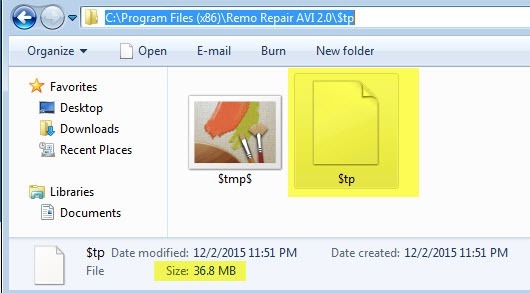Czy kiedykolwiek pobrałeś film i otrzymałeś komunikat o błędzie, że pliku nie można odtworzyć, ponieważ jest uszkodzony lub uszkodzony? Istnieje wiele powodów, dla których plik wideo może ulec uszkodzeniu, począwszy od uszkodzonych sektorów na dysku twardym, a skończywszy na zakłóceniach elektromagnetycznych, a także na problemach z zasilaniem torrentów, itp.
Na szczęście większość uszkodzonych plików AVI lub MPG może zostać naprawiona, ponieważ problem jest zwykle związany z indeksem. Jeśli indeks zostanie naprawiony, pliki zostaną ponownie odczytane przez odtwarzacz multimedialny.
W tym artykule omówię kilka programów, które mogą pomóc w naprawie uszkodzonych plików wideo. Zauważ, że możesz skończyć z mniejszym plikiem lub z częściami wideo brakującymi podczas korzystania z tych narzędzi, więc upewnij się, że stworzyłeś kopię zapasową oryginalnego pliku.
Ponadto, jeśli używasz wielu narzędzi, upewnij się, że zawsze zaczynasz od oryginalnego pliku dla każdego programu. Wykonywanie wielokrotnych napraw tego samego pliku wideo przy użyciu różnych programów może doprowadzić do większej korupcji!
Warto również zauważyć, że nie wspomniałem o kilku programach, które można uruchomić w trybie online z powodu różnych problemów. Cyfrowa naprawa wideo przez Rising Research wykazała się złośliwym oprogramowaniem, gdy przebiegłem przez VirusTotal.
Inny program o nazwie File Repair, który twierdzi, że może naprawiać pliki wszelkiego rodzaju, ale nie zrobił tego. Naprawiłem mój testowy plik AVI i dlatego nie warto go wspominać w tym artykule.
DivFix ++
DivFix ++ istnieje od dłuższego czasu i wykonuje naprawę plików AVI i DivX. Po pobraniu pobierz i wyodrębnij wszystkie pliki, a następnie uruchom plik EXE.
Kliknij przycisk Dodaj pliki, aby wybrać plik wideo, a następnie kliknij przycisk >Sprawdź błędy, aby skanować program, aby sprawdzić, czy występują jakieś problemy.
Aby naprawić plik, dalej i kliknij przycisk Napraw. W moim przykładzie spowodowało to błąd 0, ale wideo nadal nie można było odtworzyć, ponieważ celowo zawiodłem indeks.
Mimo to kliknąłem Naprawprzycisk natychmiast naprawił plik i utworzył kopię, ponieważ zaznaczyłem okno Zachowaj oryginalny plik. Wyprowadzi naprawione wideo w tym samym katalogu, co oryginalny plik wideo.
Mogę też powiedzieć, zanim jeszcze zagrałem w wideo, plik został naprawiony, ponieważ system Windows wyświetlał miniaturę pierwszej klatki zamiast ogólnej ikony wideo. Śmiało i daj temu programowi pierwsze wrażenie, ponieważ zwykle działa.
VLC Media Player
Jeśli na komputerze jest już zainstalowany VLC Media Player, może to być lepsza opcja ponieważ ma możliwość naprawy indeksu dla pliku AVI.
Po otwarciu uszkodzonego pliku pojawi się komunikat z pytaniem, co chcesz zrobić: Utwórz indeks, następnie zagraj , Graj bez zmianlub Nie graj.
Jeśli masz sporo plików, które mają ten problem, możesz automatycznie naprawić plik VLC po jego odtworzeniu, przechodząc do Narzędzia, a następnie Preferencje. Kliknij Wejścia i kodeki, a następnie wybierz Zawsze naprawiajobok Zniszczony lub niekompletny plik AVI.
Teraz za każdym razem, gdy otworzysz uszkodzony plik AVI, tymczasowo go naprawi i odtworzy wideo. Zauważ, że nie modyfikuje on oryginalnego pliku wideo, zamiast tego po prostu rozwiązuje problem w pamięci i odtwarza plik.
Remo Repair AVI
Remo Napraw AVI to darmowy program do pobrania, ale spróbuje obciążyć Cię kosztowną kwotą 70 USD, kiedy będziesz zapisywać naprawione wideo. Jest to po prostu śmieszna cena i ze względu na sposób, w jaki program jest obecnie kodowany, można go łatwo obejść.
Pobierz program, zainstaluj go, a następnie uruchom. Kliknij przycisk Przeglądaj, aby wybrać plik wideo, a następnie kliknij duży przycisk Napraw.
Teraz nie martw się, klikając Zapiszlub Podgląd, ponieważ program już naprawił plik i po prostu zapisał go w ukrytym folderze na komputerze.
Najpierw otwórz Explorera i skonfiguruj go tak, aby zobacz ukryte pliki i foldery w Windows 8 lub Windows 10. Jeśli używasz Windows 7, kliknij Organizuj , a następnie Opcje folderów i wyszukiwania.
Następnie kliknij Widokkarta, a następnie kliknij przycisk Pokaż ukryte pliki, foldery i dyski.
Teraz przejdź do następujący folder na dysku twardym:
C:\Program Files (x86)\Remo Repair AVI 2.0\$tp
Tu powinien pojawić się plik o nazwie $ tpi powinien być tego samego rozmiaru lub bardzo bliski oryginalny plik wideo. Plik nie będzie miał żadnego rozszerzenia, więc będzie wyglądał jak dokument domyślny.
Śmiało i skopiuj ten plik do dowolnego miejsca a następnie zmień jego nazwę na dowolną, ale upewnij się, że wstawiłeś rozszerzenie .AVI na koniec. Na przykład skopiowałem kopie na pulpit, kliknąłem prawym przyciskiem myszy, wybrałem Zmień nazwę, a następnie wpisałem MyVideo.avi. BAM! Teraz możesz odtworzyć naprawiony film.
Miejmy nadzieję, że jedna z tych trzech metod zapewni ci naprawione i odtwarzalne wideo AVI! Jeśli masz jakieś pytania, możesz je skomentować. Ciesz się!